Olika typer av lagringsenheter har olika användningsområden när du arbetar med efterbehandling & videoredigering. En snabb lagringsenhet rekommenderas till operativsystemet och programvaran medan diskkapacitet oftast är viktigast för lagring. I den här artikeln ska vi prata om vilka olika lagringsenheter (HDD och SSD) du ska använda för efterbehandling & videoredigering.
Den här artikeln ingår i en serie om datorer för fotografer. Andra artiklar i samma serie är:

HDD eller SSD?
På marknaden idag, för oss konsumenter, finns det en uppsjö av olika lagringsenheter med olika diskkapacitet och snabbhet att välja mellan. Alla dessa kan dock räknas in i två olika grupper, HDD och SSD – med olika undergrupper. Enkelt förklarat så är SSD snabbare än HDD-diskar medan HDD ofta har mer diskkapacitet än SSD.
Skillnad mellan de båda lagringsenheterna rent fysiskt är att HDD-diskar i grund och botten är en fysisk disk (ungefär som en DVD-skiva) som kan lagra din data. SSD däremot har ingen fysisk disk utan dess lagringsutrymme utgörs av så kallat ”Flash-memory” (ett chip). Eftersom en HDD-disk har fysiska delar (metalldisken snurrar och har andra lösa delar), är som regel en SSD utan rörliga delar mer robust än en HDD-disk.
Eftersom en SSD inte har någon disk kan den inte heller bedömas som en hårddisk, som HDD gör. I vardagligt språk benämns ofta däremot både HDD och SSD som hårddiskar, vilket inte är konstigt. Längre fram i den här artikeln ska vi kolla närmare på vilken typ av lagringsenhet som är bäst för dig som arbetar med efterbehandling & videoredigering.
Om du vill läsa mer om hur lagringsenheterna HDD och SSD arbetar tillsammans med RAM-minne och processor rekommenderar jag dessa artiklar i samma serie:
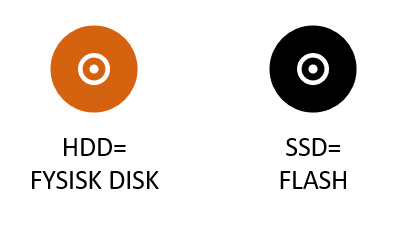
Olika undergrupper av HDD och SSD.
För att försvåra det hela lite finns det olika typer av undergrupper för HDD och SSD. De skiljer sig från varandra både fysiskt, med olika formfaktorer och prestandamässigt, med exempelvis läs- och skrivhastigheter.
De allra flesta vanliga undergrupper när vi pratar om HDD (det vill säga en hårddisk) är
- 2,5” HDD disk
- 3,5” HDD disk
- Hårddisk extern
I detta segment så är det främst formfaktorn som skiljer dem åt. 2,5″ HDD är den mest ovanliga medan 3,5″ HDD är standard för interna HDD-diskar. 3,5″ HDD är främst avsedda för att användas internt i din dator och kopplas samman med en så kallad SATA- kabel. 3,5″ HDD har som regel ett mer eller mindre standardmått så att de ska passa i olika datorchassin.
En hårddisk HDD, som är extern är precis vad det låter som. En hårddisk som finns utanför själva datorn, men som kopplas till datorns USB-uttag för att kunna användas som lagringsmedia. De här externa diskarna kan både vara 3,5” och 2,5”. Notera att det även finns externa SSD diskar.
SSD lagringsenheter delas in i dessa olika vanligaste undergrupperna:
- 2,5” SSD
- SSD extern
- SSD M.2
Det finns fler olika undergrupper av SSD men de här tre ovan listade är de mest vanliga för oss konsumenter. 2,5” SSD är i princip vad det låter som, en 2,5” SSD lagringsenhet. Formfaktorn är mindre än de större HDD 3,5” enheterna. Vanliga 2,5” SSD används främst precis som HDD 3,5” internt i din dator.
En extern SSD-enhet fungerar precis på samma sätt som en extern HDD-disk. Det är en mindre formfaktor (2,5″) som är lätt att ta med sig och du kan använda den bara genom att koppla in en USB-sladd mellan exempelvis en laptop och den externa 2,5” lagringsenheten. Notera att en extern HDD disk 3,5” ofta måste ha en strömkälla för att kunna fungera.
En ny standard med bättre hastigheter än SSD 2,5” är SSD M.2. Denna lagringsmedia liknar inget av de två överstående 2,5” eller 3,5”. Den har en mycket smalare formfaktor och kopplas till skillnad in från övriga (som kopplas in med en SATA-kabel internt, och en USB externt) direkt in i moderkortet. Om du vill lära dig mer om moderkortet kan du läsa denna artikel i samma serie:
Generellt kan man säga att:
- SSD har cirka 10x snabbare läshastighet & 20x snabbare skrivhastighet än en standard HDD-disk.
- En SSD M.2 är cirka 10x snabbare än en SSD.
Notera också att M.2 SSD kan kopplas in i två olika PCIE-format på ditt moderkort, PCIE-3 eller nyare varianten PCIE-4 som också påverkar hastigheten där PCIE-4 är snabbare än PCIE-3.
Fördelar & nackdelar med HDD.
Om vi bortser från undergrupperna och bara tittar på HDD-disken som en lagringsenhet är de stora fördelarna med HDD lagringskapaciteten och att den är billigare än SSD tekniken. En HDD har som regel större diskkapacitet än en SSD och är ganska så mycket billigare per GB än en SSD. Så för oss fotografer som samlar massor med bilder och video på våra lagringsenheter är HDD att föredra om vi endast ser till diskkapaciteten. Nackdelen med en HDD-disk är att den är mycket långsammare än en SSD. Det vill säga alla program som du har på datorn inklusive ditt operativsystem och alla filer kommer att öppnas och fungera mycket långsammare än en SSD.
Fördelar & nackdelar med SSD.
Fördelen med SSD är att de är 10/20x snabbare än en HDD-disk. Allting som du gör på din dator kommer att gå snabbare med en SSD. Däremot är SSD ofta dyrare än HDD och har som regel inte lika mycket diskkapacitet, och om de har det är priset oftast mycket högre.

HDD, SSD eller M.2 – vad ska du välja & varför?
Okej, bra, då vet du skillnaden mellan de två olika lagringsenheterna och deras undergrupper. Men vad ska du välja?
Jag skulle säga att du för din lagring, det vill säga för alla filer (vare sig det är bilder, video eller dokument), ska använda en HDD-disk med bra diskkapacitet. Förutsatt att du inte har råd att skaffa dig samma diskutrymme med SSD-enheter, vilket är betydligt mer kostsamt. De flesta personer som lagrar mycket data gör det på en HDD-disk just på grund av priset, men också för att inte behöva ha så många olika SSD-enheter för att kunna komma upp i samma diskkapacitet som en HDD-disk.
En SSD däremot bör du använda för ditt operativsystem, det vill säga antingen Windows, OS-MAC eller Linux och alla dina körbara program som exempelvis Adobe Photoshop Lightroom Classic CC och Adobe Photoshop CC. Din dator kommer att bli mycket snabbare genom att använda en SSD, vare sig det är en 2,5” eller en M.2. Dessutom kommer de program du arbetar i när du efterbehandlar dina bilder eller video att bli mycket mer snabba och stabilare.
Notera att för er som använder Lightroom Classic CC, se till att er Lightroomkatalog ligger på en SSD-enhet vilket kommer göra att era förhandsvisningar av bilder i Lightroom laddas mycket snabbare och att hela katalogen blir mer responsiv.
En SSD M.2 är cirka 10X snabbare än en 2,5” SSD och är därför ett bättre val än en vanlig 2,5” SSD. Den relativt nya tekniken som M.2 är ligger i ungefär samma prisklass och diskkapacitet som en 2,5” SSD vilket gör valet helt klart för M.2 i detta fall. Notera dock att ditt moderkort måste ha möjligheten till att kunna koppla in en M.2 på moderkortet.
Enkelt förklarat tycker jag att du ska tänka såhär:
- För lagring av filer: HDD.
- För operativsystem & program: SSD.
- För Lightroomkatalogen: SSD.
Olika diskar för olika ändamål.
Det går att summera artikeln med att det inte finns någon lagringsenhet som är optimalt för allt. De flesta datorer idag har en SSD som primär lagringsenhet för operativsystemet och program. Men alla datorer har inte en HDD-disk för lagring. Mitt råd är att använda en SSD (2,5” eller M.2) för operativsystemet och dina program samt en HDD-disk för fillagring. Glöm inte att du kan behöva fler HDD-diskar för backuplösning, eller så använder du molnet som backup, men det är en helt annan artikel.
Den här artikeln ingår i en serie om datorer för fotografer. Andra artiklar i samma serie är:
Anmäl dig till nyhetsbrevet.
Fotoinspiration och bevakning av fotoresor & workshops, varje vecka.
Fröstad naturfoto använder Get a newsletter som hanterar nyhetsbrev och prenumerationer. Genom att skicka in din e-post till nyhetsbrevet godkänner du samtidigt att din e-post skickas till Get a newsletter för behandling. Du kan när som helst välja att avsluta din prenumeration på nyhetsbrevet genom att klicka på avsluta prenumeration längst ner i varje mailutskick. Get a newsletter skickar inte vidare dina uppgifter till tredjepart, är ett svenskt företag och har servrar inom EU. Här kan du läsa mer om deras integritetspolicy.
Prenumerera för ännu mer fotoinspiration!




